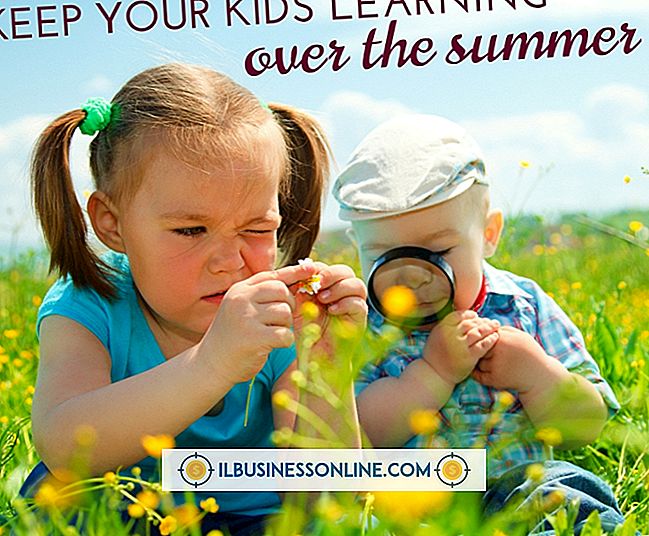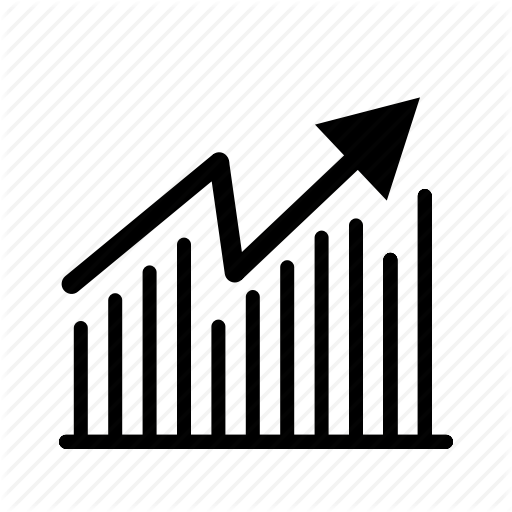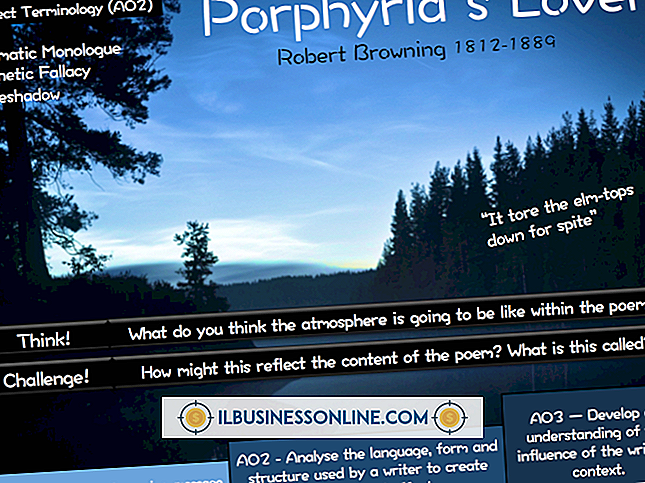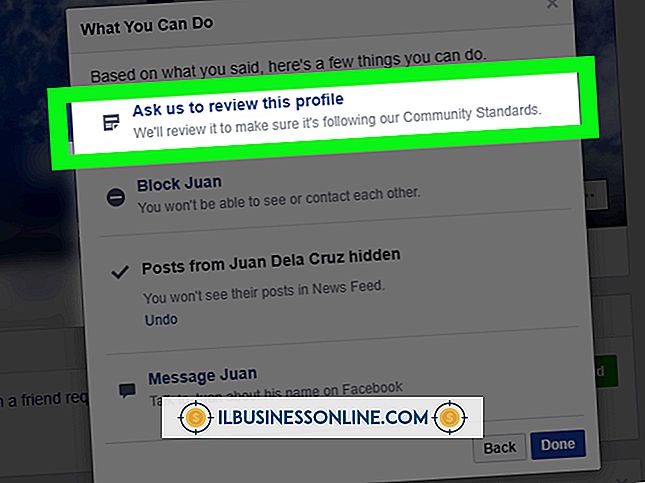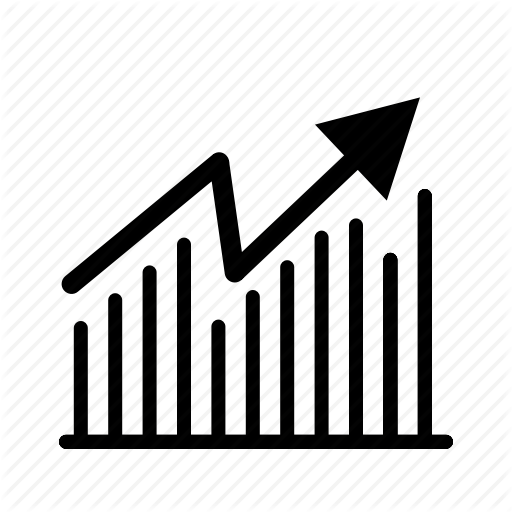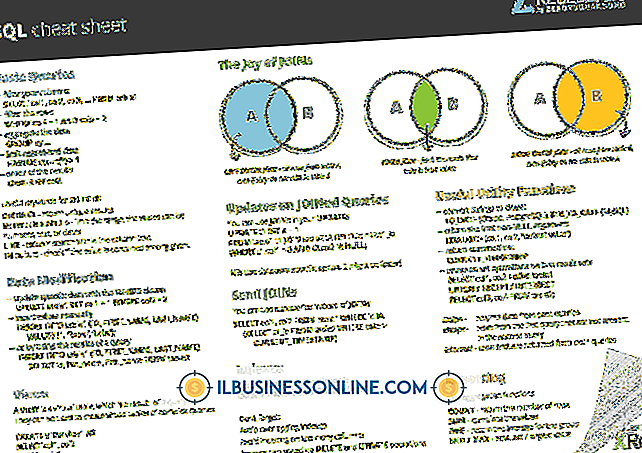Bloggerテンプレートの本文サイズを変更する方法

Bloggerには、カスタマイズ可能ないくつかのテンプレートが用意されています。このカスタマイズには幅も含まれます。 ブログのレイアウト全体のサイズをカスタマイズしたい場合は、Bloggerのテンプレートデザイナから直接行うことができます。 これを行うためにHTMLまたはCSSの知識は必要ありません。 テンプレートの幅を変更すると、ブログ全体の幅をどのように設定したかに応じて、ブログのメインコンテンツセクションのサイズが自動的に変更されます。
1。
Bloggerダッシュボードに移動し、ブログのタイトルの横にある[オプション]ボタンをクリックします。 "テンプレート"オプションを選択してください。
2。
Live On Blogのサムネイルの下にある[カスタマイズ]ボタンをクリックします。
3。
左側のサイドバーの[幅の調整]をクリックします。 スライドが2つあるページに移動します。1つはテンプレートの全幅用、もう1つはサイドバー専用です。 テンプレートに複数のサイドバーがある場合は、各サイドバーにスライダーがあります。
4。
「ブログ全体」を右にスライドするとテンプレートが広くなり、左にスライドすると小さくなります。 各テンプレートには、超えてはいけない最小幅と最大幅があります。
5。
レイアウトに合わせてサイドバーの幅を変更します。
6。
幅の変更をブログに保存するには、[ブログに適用]をクリックします。
ヒント
- ブログをいくつかの異なる解像度でテストします。 デスクトップモニタで見栄えが良いものは、解像度が小さいラップトップでは見栄えがよくない場合があります。 Google Analyticsを使用している場合は、[閲覧者]、[ブラウザとOS]の順に移動し、主要な寸法として[画面の解像度]を選択して、Webサイトの最も一般的な解像度を確認します。
- Bloggerのモバイルレイアウトを有効にして、モバイル訪問者が簡単に対話できるようにします。
人気の投稿
GIF写真形式は、JPEGなどの他の写真形式ほど普及していませんが、iPod Touchと互換性があります。 iPod TouchではGIF写真をアップロードできるだけでなく、好みに応じてさまざまな方法でそれらを使用できます。 いくつかのヒントを参考にして、GIF写真とiPodでそれらを使用する方法について詳しく知ることができます。 GIFとは GIF(Graphical Interchange Format)は、略されることが多いので、主にWebで使用されているファイル形式です。 この形式の写真は、ファイル拡張子.gifで識別されます。 Indiana University Information Technology Servicesによると、GIFは、線画、漫画、テキストなど、エッジがシャープで色のグラデーションが比較的少ない画像に適しています。 Appleによると、写真をiPodに同期するためにMacとWindowsのどちらを使用している場合でも、他の形式の写真のようにGIF写真を表示できます。 GIF写真は、さまざまなアプリケーションから、またはフォルダから直接iPodに同期できます。 GIF写真を使う JPEGやPNGなどの他の形式の写真と同様に、GIF写真をさまざまな方法で使用できます。 たとえば、ロック画面をよりパーソナライズされた外観にしたい場合は、プレーヤーに付属
続きを読みます
賢いビジネスパーソンは、会社が請求書に「利益」を払っていないことを理解しています。 それは彼らに現金で支払います。 利益は単なる会計用語です。 現金はお金です。 会社は利益を示すことができますがそれでもそれが破産の危機にひんしているほど現金で飢えていることができます。 あるいは、企業はまったく利益を見せずに現金で儲けることができます。 だからこそ、キャッシュフロー計算書はとても重要です。 現金残高 あなたの会社の貸借対照表は、決まった日の会社の資産、負債、そして所有者の持分のスナップショットを提供します。 資産のリストの一番上には現金があります。会社が支出可能な手持ちのお金、または銀行のお金です。 一方、キャッシュフロー計算書は、貸借対照表間の期間にあなたの会社に出入りする現金を追跡します。 したがって、キャッシュフロー計算書の最も基本的な機能は、ある貸借対照表から次の貸借対照表への現金合計の変化を単純に説明することです。 現金対利益 あなたの損益計算書は、あなたの会社が特定の期間に利益を出したのか( "純利益")、あるいは純損失を被ったのかを教えてくれます。 しかし、利益は必ずしもキャッシュフローと同じではありません。 発生主義では、会社は収入を受け取るときではなく収益を計上し、実際に支払うときではなく発生したときに費用を計上します。 そのため、収入と支出は必ず
続きを読みます
仮想チームは今日の技術のおかげで当たり前のことです。 チームメンバーが現地の人であるか他の国の人であるかにかかわらず、テクノロジを効果的に使用することでチームの目標を達成できます。 仮想チームは他のチームと同じニーズを持っています。優れたリーダー、目標、目的、時間管理、そして信頼です。 唯一の違いは、対面での連絡がないことです。これはチームにとって困難な場合があります。 対面接触の欠如とテクノロジーの課題を克服するためにいくつかのベストプラクティスを採用する。 強いチームメンバーを選ぶ 関連チームメンバーは効果的な仮想チームの基盤です。 効果的なチームを結成するには、何を達成する必要があるのか、またグループが問題や目標に取り組むのに最適な理由を判断します。 目標を達成するために必要な個人の種類を決定します。 タスクに最も適した個人を選択し、それらをチームに招待または割り当てる。 確認したら、チームに迎えて、重要な会議の日時を知らせます。 必要な技術を提供する 効果的なバーチャルチームには、質の高い通信機器と方法が必要です。 各チームメンバーは、正しく機能している通信デバイスにアクセスできる必要があります。 バーチャルチームには、電話とアクセス可能な電話番号、アクティブな電子メールアカウント、高速インターネットアクセス、コンピュータなどの基本が必要です。 ビデオ共有サイトと電話会議
続きを読みます
データベース記憶域は、ビジネスストアのレコードをサーバー上に効率的かつ便利に保存するのに役立ちます。 レコードが拡張および変更されると、構造化照会言語(SQL)を使用してデータベース内のテーブルを追加および削除できます。 間違いが起こる可能性があり、誤って表をドロップすると、ビジネスの時間とリソースにコストがかかる可能性があります。 データベースに問い合わせるときにトランザクションを使用すると、問題が発生した場合の作業のための復元ポイントが提供されます。 トランザクションは一連のSQLステートメントをアトミック単位にグループ化します。 1。 スタートボタンをクリックして、検索フィールドに「cmd」と入力します。 コマンドウィンドウで、サーバーに接続するためのSQLクライアントプログラムの名前を入力します。 使用するプログラムによっては、コマンドラインからプログラムに引数を渡す必要があるかもしれません。 たとえば、MySQLを使用している場合は、次のコマンドを入力します。 mysql -u root -p mysql 要求されたらパスワードを入力してください。 2。 次のコードのように、BEGIN TRANSACTIONキーワードを使用して匿名トランザクションを開始します。 BEGIN TRANSACTION; 在庫更新SET cost = cost + 1.25 LIKE '
続きを読みます
デフォルトでは有効になっていませんが、最近のすべてのバージョンのWindowsオペレーティングシステムにはTelnetクライアントが含まれています。 したがって、WindowsマシンでTelnet固有のコマンドを使用するために外部Telnetクライアントをダウンロードする必要はありません。 マイクロソフトが提供するクライアントを有効にすれば十分です。 1。 チャームバーを開くには、マウスカーソルを画面の右上隅に移動します。 「検索」ボタンを押してください。 2。 検索ボックスに「プログラムと機能」と入力し(引用符は含みません)、「設定」を押し、結果の一覧から「プログラムと機能」を選択します。 3。 [プログラムと機能]ウィンドウの左パネルから[Windowsの機能の有効化または無効化]を選択します。 4。 「Telnetクライアント」機能に関連するボックスをチェックし、「OK」をクリックしてあなたのマシン上のWindows Telnetクライアントを有効にします。 5。 "Windows-R"を押してください。 [ファイル名を指定して実行]ウィンドウに「cmd」と入力し、[Enter]を押して新しいコマンドプロンプトを開きます。 6。 「telnet」と入力して[Enter]を押すと、マシン上でTelnetクライアントの使用が開始されます。
続きを読みます